티스토리에서 구글/네이버 검색 노출 방법
티스토리를 처음 시작하게 되면 글쓰는 것 외에 가장 중요한 것이 있다.
기초중의 기초인 글을 작성했을 때의 검색창의 '노출' 이다.
티스토리는 다음(Daum) 카카오의 플랫폼으로 다음에서는 기본으로 노출이 가능하지만, 구글과 네이버는 연동을 시켜야 가능하다.
처음에 네이버만 연동시켰고, 구글도 연동을 해야 노출이 된다는 것을 얼마 안되서 알게 되었다.
필차는 처음 네이버만 연동하였지만 이왕이면 둘다 노출되는 것이 좋으니, 둘다 한 번 등록하는 절차가 유사하여 진행하는 것이 편하다.
1. 네이버 검색 노출 방법 (서치어드바이저)
네이버 검색 노출 방법은 네이버 플랫폼중 하나인 '서치어드바이저'에서 연동을 시키는 방법이다.

네이버 서치어드바이저에 들어 간 후 오른쪽 상단에 있는 '웹마스터 도구'를 클릭한다.
*물론 앞서 네이버 ID와 가입은 필수이니, 대한민국 국민이라면 네이버 ID 하나는 있을거라 생각하고 생략한다.

그러면 사이트 등록이 뜨게 되는데, 본인의 티스토리 주소창을 그대로 복사하여 붙여 넣는다.
다만 절대 조건부는 http:// 또는 https://를 필수로 넣어야 한다.

입력하게 되면 다음 아래와 같이 '사이트 소유확인'이 뜨게 되는데 HTML 태그로 선택하여 아래 주소를 그대로 복사한다.

복사를 한뒤 티스토리 관리창에 왼쪽 '꾸미기' 목록란에 '스킨편집'을 누른다.

스킨 편집에 들어가게 되면 'html 편집'이 우측 상단에 보이게 되는데 아래와 같이 문제가 발생하였을 경우 직접 수정해야 된다는 주의 알림창이 뜬다. 이후 확인을 선택한다.
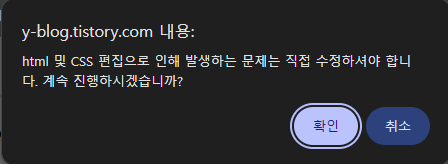
누르게되면 html 편집창이 오른쪽에 뜨게 된다.
편집창에서 <head> </head> 사이에 그대로 '붙여넣기' 해준다.
단 절대 아래 예시와 같이 붙여 넣을 경우 위의 주의대로 스킨이 깨지게 되니 주의하자.
*잘못된 예시 : <head <meta name="naver-site-ver--------

붙여 넣은 후 우측 상단의 '적용'을 선택 한 후 2분 정도 기다려준다.
그 뒤 서치어드바이저에서 '소유확인'을 누르게 되면 '사이트 목록'에서 등록이 완료된다.

해당 등록된 사이트를 클릭 한다.
'요약'의 목록에서 '요청' 목록안에 RSS 제출을 클릭한다.
아래의 "RSS URL 입력"란에서 '본인 URL/RSS' 입력 후 확인을 누른다.

다음, '요약'의 목록에서 '요청' 목록안에 사이트맵 제출을 클릭한다.
아래의 "사이트맵 URL 입력"란에서 '본인 URL/sitemap.xml' 입력 후 확인을 누른다.

추가로 글을 작성하였다면, '요약'의 목록에서 '요청' 목록안에 웹 페이지 수집을 클릭한다.
아래의 "수집 요청 URL 입력"란에서 '본인 URL/1' 입력 후 확인을 누른다.
*보통은 설정해 놓지 않으면 작성된 글 주소값이 /1부터 순서대로 진행된다.

다음, '요약'의 목록에서 '검증' 목록안에 URL 검사를 클릭한다.
아래의 "URL 검사"란에서 '본인 URL' 입력 후 확인을 누른다.

'요약'의 목록에서 '검증' 목록안에 robots.txt를 클릭한다.
'robots.txt가 수집되지 않았습니다. 수집 요청해주세요.' 에서 확인을 누른 후 다음 아래의 위치의 URL를 클릭한다.

그럼 새창에서 아래와 같이 뜨는데 그대로 복사 해준다.

복사내용을 그대로 아래의 위치에 붙여넣기 한뒤 수집요청을 누른다.
*업데이트 시간이 소요 되니 기다려준다.

완료 후 'robots.txt 검증'란에 본인 URL을 기입 후 '확인'을 클릭한다.

본인UR은 수집이 가능합니다. 나오면 '확인'을 클릭한다.

'요약'의 목록에서 '설정'을 클릭한다.
- 트래픽 제한 요청 '제한없음'
- '수집제한 설정하지 않음' 클릭
- 수집 주기 설정 '빠르게' 설정한다.

다음 상단 "간단체크" 클릭 후 본인 URL을 검색한다.

검색이 완료되면 다음 아래와 같이 이상이 없음을 확인할 수 있다.

네이버 '서치어드바이저' 설정은 완료되었다.
2. 구글 검색 노출 방법 (구글서치콘솔)
구글 검색 노출 방법은 구글 플랫폼중 하나인 '구글서치콘솔'에서 연동을 시키는 방법이다.

구글서치콘솔에 들어 간 후 오른쪽 'URL 접두어'를 클릭 후, 본인URL 기입 후 '계속'을 누른다.
*물론 앞서 구글 ID와 가입은 필수이니, 가입을 하지 않았다면 가입 후 진행한다.

URL 확인 후 소유권 확인에서 하단 'HTML 태그' 클릭한다.

'HTML 태그'에서 아래 주소 '복사' 클릭한다.

복사를 한뒤 티스토리 관리창에 왼쪽 '꾸미기' 목록란에 '스킨편집'을 누른다.

스킨 편집에 들어가게 되면 'html 편집'이 우측 상단에 보이게 되는데 아래와 같이 문제가 발생하였을 경우 직접 수정해야 된다는 주의 알림창이 뜬다.확인을 선택한다.

누르게되면 html 편집창이 오른쪽에 뜨게 된다.
편집창에서 <head> </head> 사이에 그대로 '붙여넣기' 해준다.
단 절대 아래 예시와 같이 붙여 넣을 경우 위의 주의대로 스킨이 깨지게 되니 주의하자.
*잘못된 예시 : <head <meta name="google-site-ver--------

붙여 넣은 후 우측 상단의 '적용'을 선택 한 후 2분 정도 기다려준다.
다음 구글서치콘솔 '색인생성' 목록안에 Sitemaps를 클릭한다.
네이버 서치어드바이저와 같이 /sitemap.xml, /rss 를 제출한다.

그럼 처음 상태가 '가져올 수 없음'으로 되어있는데, 잘못된 것이 아닌 구글 플랫폼은 시간이 소요된다.
아마 글이 없거나 아직 검토가 끝나지 않았음으로 추후 다시 해도 된다.
몇일 인내를 가져야 한다.

마지막으로 구글서치콘솔 상단에 URL 검사가 있다.

검사 후 '등록되어 있지 않음'으로 처음 표시되어있는데, 우측하단 색인 생성 요청을 클릭한다.

검사 완료시 '등록되어 있지 않음'이 있을 경우 우측 상단 실제 URL 테스트를 클릭하면 등록되어 있음으로 변경 된다.

마지막으로 티스토리 관리에 들어가면 '플러그인'이라는 것이 있는데, 여기서 구글서치콘솔 계정연결하면 최종 완료다.

따로 설명 안해도 전부 체크 후 확인 누르면 간단한 연결이 되어 별도 설명은 생략한다.
그럼 끝



